Aplikacja Wiadomości w systemie iOS 10 wprowadza wiele nowych funkcji, w tym fascynujące opcje takie jak adnotacje do zdjęć oraz różnorodne efekty, które mają na celu wzbogacenie interakcji. Efekty w Wiadomościach zostały zaprojektowane przez Apple, aby pomóc użytkownikom lepiej wyrażać swoje emocje i zmniejszać ryzyko nieporozumień w komunikacji tekstowej. Dzięki nim można animować bąbelki wiadomości, co pozwala odbiorcy odczuć, że nadający jest radosny lub podekscytowany. Dodatkowo, można dodać animacje takie jak spadające konfetti oraz balony, które wyświetlają się na ekranie przy okazji gratulacji lub życzeń urodzinowych. Oto jak można dodać efekty na urządzeniach z 3D Touch oraz na tych bez tej funkcji, a także jak reagować na wiadomości.
Efekty wiadomości
Rozpocznij od otwarcia aplikacji Wiadomości i utworzenia nowej wiadomości. Efekty działają jedynie w iMessage, nie są dostępne w standardowych wiadomościach SMS. W przypadku posiadania urządzenia z 3D Touch, wystarczy mocno nacisnąć przycisk „Wyślij”, aby wyświetlić menu efektów. Natomiast użytkownicy, którzy nie mają takiego urządzenia, powinni przytrzymać przycisk strzałki „Wyślij”, aby uzyskać dostęp do tego samego menu.
Na ekranie „Wyślij z efektem” znajdziesz dwie zakładki. Pierwsza z nich, „Bąbelek”, pozwala na dodanie animacji do bąbelka tekstowego. Efekty są opisane w sposób zrozumiały, z takimi nazwami jak: trzask, głośny, delikatny i niewidoczny atrament. Wybierz interesujący Cię efekt i naciśnij strzałkę wysyłania obok niego. Jeśli wolisz wysłać wiadomość bez efektu, dotknij przycisku anulowania na dole ekranu.
Efekty w sekcji „Ekran” animują cały ekran aplikacji. Możesz swobodnie łączyć efekty bąbelków z efektami ekranowymi. Przesuń palcem w lewo, aby przejrzeć różne animacje ekranowe, takie jak konfetti, balony, lasery, fajerwerki oraz spadające gwiazdy. Aby wysłać wiadomość bez dodatkowych efektów ekranowych, naciśnij przycisk anulowania.

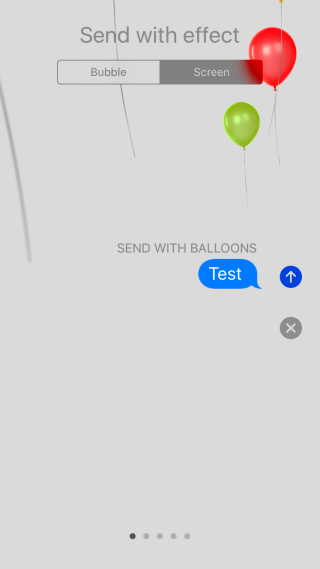
Reakcje na wiadomości
Możesz również „reagować” na wiadomości, które otrzymujesz. W przeciwieństwie do efektów, które są ograniczone do iMessage, reakcje są dostępne zarówno dla iMessage, jak i dla tradycyjnych wiadomości SMS. Aby zareagować na wiadomość, wystarczy przytrzymać ją palcem. Obok wiadomości pojawi się pasek, który umożliwi Ci wybór dostępnych reakcji. Po wybraniu reakcji, dotknij jej, aby ją wysłać.
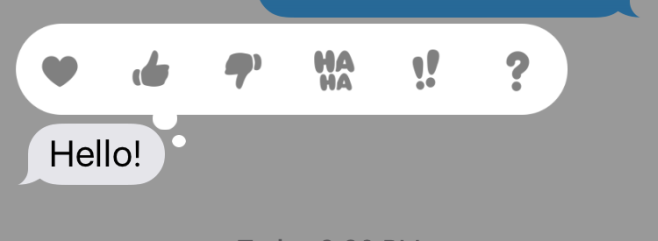
Możesz wybrać reakcje takie jak serce, kciuk w górę lub w dół, śmiech (Haha), wykrzykniki i znaki zapytania. Gdy odbiorca korzysta z iMessages, obok wiadomości, na którą zareagowałeś, pojawi się mały dymek z odpowiadającą reakcją. W przypadku, gdy Twój znajomy nie używa iMessages, jego reakcja zostanie przesłana jako osobna wiadomość tekstowa.
newsblog.pl
Maciej – redaktor, pasjonat technologii i samozwańczy pogromca błędów w systemie Windows. Zna Linuxa lepiej niż własną lodówkę, a kawa to jego główne źródło zasilania. Pisze, testuje, naprawia – i czasem nawet wyłącza i włącza ponownie. W wolnych chwilach udaje, że odpoczywa, ale i tak kończy z laptopem na kolanach.